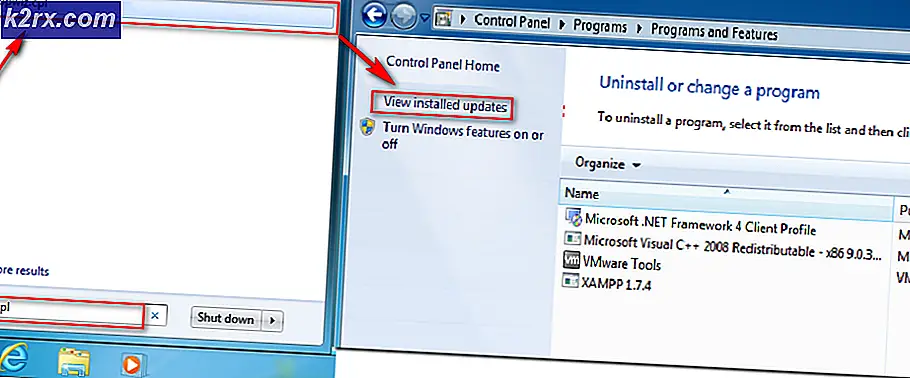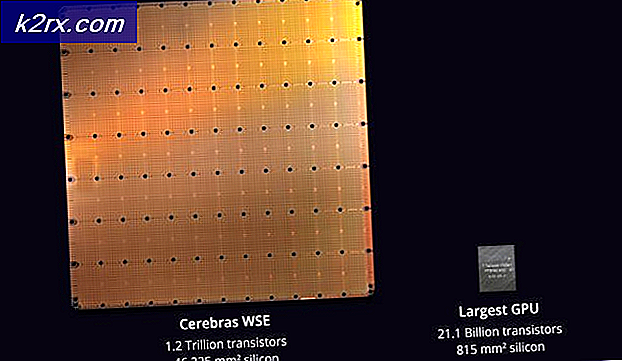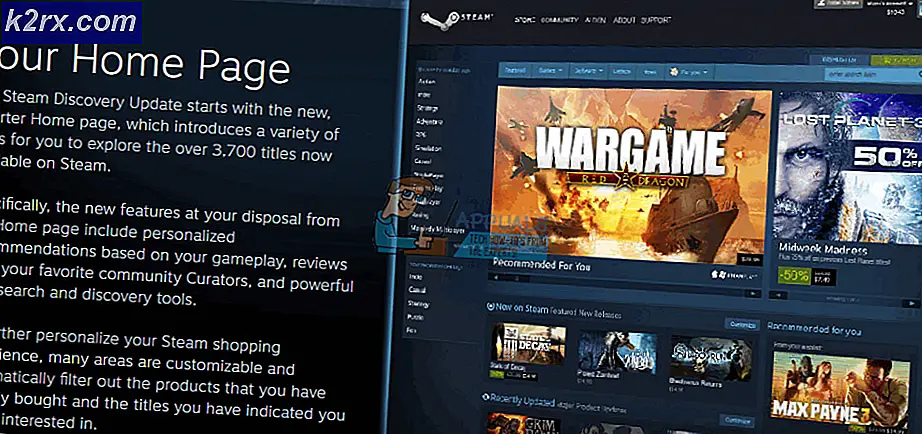วิธีการ Root ZTE Grand X View K85
ZTE Grand X View (K85) เป็นแท็บเล็ตแอนดรอยด์ที่มีราคาไม่แพงนักที่ได้รับความนิยมอย่างมากจากการใช้วิธีการแบบดั้งเดิมผู้ใช้จำนวนมากพยายามใช้โซลูชันรากหนึ่งคลิกเช่น KingRoot โดยมีผลลัพธ์ที่แตกต่างกัน
โชคดีที่ขณะนี้มีวิธีค้นพบเมื่อเร็ว ๆ นี้สำหรับการขจัดวิว ZTE Grand X ด้วย TWRP, SuperSU และ Magisk ถ้าคุณต้องการราก ZTE Grand X View (K85) ของคุณให้ทำตามขั้นตอนด้านล่างนี้!
PRO TIP: หากปัญหาเกิดขึ้นกับคอมพิวเตอร์หรือแล็ปท็อป / โน้ตบุ๊คคุณควรลองใช้ซอฟต์แวร์ Reimage Plus ซึ่งสามารถสแกนที่เก็บข้อมูลและแทนที่ไฟล์ที่เสียหายได้ วิธีนี้ใช้ได้ผลในกรณีส่วนใหญ่เนื่องจากปัญหาเกิดจากความเสียหายของระบบ คุณสามารถดาวน์โหลด Reimage Plus โดยคลิกที่นี่ที่ต้องการ:
- ADB / Fastboot (ดูคู่มือ Appual วิธีการติดตั้ง ADB บน Windows)
- TWRP
- SuperSU
- MagiskManager
- ก่อนอื่นคุณควรดาวน์โหลดไฟล์ SuperSU และ MagiskManager และคัดลอกไปยังการ์ด SD ZTE Grand X View ของคุณ
- ถัดไปติดตั้งไดรเวอร์ ADB / Fastboot จากด้านบน - เฉพาะสำหรับอุปกรณ์ที่เรากำลังทำงาน
- เชื่อมต่อ ZTE Grand X View กับ PC ผ่าน USB และอนุญาตให้ติดตั้งไดร์เวอร์ USB (ผู้ใช้บางรายรายงานว่าต้องการเปิดไดร์ฟที่ติดตั้ง K85 และรัน. exe ด้วยตนเอง)
- ตอนนี้ปิด ZTE Grand X View ของคุณแล้วรีบูตเข้าสู่โหมด Bootloader (กดปุ่มลดระดับเสียง + ปุ่มเปิด / ปิด) หากคุณเห็นหน้าจอนับถอยหลังสู่ Auto-Reboot ให้กด Volume Up เพื่อหยุดการทำงาน
- ตอนนี้คัดลอกไฟล์ทั้งหมดจากโฟลเดอร์ ADB-FASTBOOT ไปยังรากของ C: \
- ไปที่ไดเรกทอรีหลักของ ADB (C: \ ADB) กด Shift + คลิกขวาและเลือก Open a Command Window here
- ในช่อง ADB ให้พิมพ์คำสั่งต่อไปนี้: FASTBOOT -i อุปกรณ์ 0x19d2
- ช่อง ADB ควรแสดง ZTEK85 (ZTEK85 fastboot)
- ตอนนี้คัดลอกไฟล์ TWRP ไปยังโฟลเดอร์หลักของ ADB (เช่น C: \ ADB)
- ในช่อง ADB ให้พิมพ์: FASTBOOT -i 0x19d2 boot ZTE_K85_TWRP_3.1.1-1.img
- รอประมาณครึ่งนาทีเพื่อให้อุปกรณ์รีบูตและคุณควรนำมาที่เมนูหลักของ TWRP
- ในเมนูหลัก TWRP ไปที่ติดตั้ง> SD Card> เลือกไฟล์ SuperSU และกวาดนิ้วเพื่อแฟลช
- เมื่อทำกระพริบให้รีบูต ZTE Grand X View แล้วเปิดแอป SuperSU ถ้าคุณพอใจกับการใช้ SuperSU คุณสามารถหยุดเดี๋ยวนี้ แต่ถ้าคุณต้องการแทนที่ด้วย root ระบบ Magisk ให้ทำตามขั้นตอนถัดไป
- เปิดโปรแกรมสำรวจไฟล์ของคุณและติดตั้ง MagiskManager APK
- เปิดแอป MagiskManager และเลือกติดตั้งและตัวเลือกสุดท้ายในเมนู
- เมื่อเสร็จแล้วให้รีบูต ZTE Grand X View ของคุณ
- ตอนนี้เปิดตัวแอป SuperSU อีกครั้งไปที่ Settings และกดเลือกเพื่อลบ SuperSU / แทนที่ด้วย SU binary อื่น ให้อุปกรณ์ของคุณเริ่มต้นใหม่อีกครั้ง
- เปิดแอป MagiskManager เพื่อยืนยันว่าคุณได้รับสิทธิ์การใช้งาน!
PRO TIP: หากปัญหาเกิดขึ้นกับคอมพิวเตอร์หรือแล็ปท็อป / โน้ตบุ๊คคุณควรลองใช้ซอฟต์แวร์ Reimage Plus ซึ่งสามารถสแกนที่เก็บข้อมูลและแทนที่ไฟล์ที่เสียหายได้ วิธีนี้ใช้ได้ผลในกรณีส่วนใหญ่เนื่องจากปัญหาเกิดจากความเสียหายของระบบ คุณสามารถดาวน์โหลด Reimage Plus โดยคลิกที่นี่